ใน Windows เมื่อคุณวางเคอร์เซอร์ของเมาส์ไว้ไอคอนแถบงานของแอปที่เปิดอยู่คุณสามารถดูตัวอย่างภาพขนาดย่อของสิ่งที่คุณเปิดไว้ วิธีนี้ใช้งานได้ดีเมื่อคุณเปิดหน้าต่างเบราว์เซอร์หลายบาน ภาพตัวอย่างขนาดย่อจะบอกให้คุณทราบถึงสิ่งที่เปิดในแท็บที่ใช้งานอยู่ในหน้าต่างนั้น Microsoft ได้เพิ่มคุณสมบัติที่คล้ายกันมากกับ Edge เมื่อคุณเปิดหลายแท็บใน Edge คุณสามารถเลื่อนเมาส์ไปวางเหนือแท็บและดูตัวอย่างรูปขนาดย่อของหน้าที่คุณเปิด คุณอาจพบว่ามีประโยชน์หรือคุณอาจพบว่าไม่มีประโยชน์ หากเป็นกรณีหลังการเปลี่ยนรีจิสทรีอย่างง่ายสามารถทำได้เพื่อปิด

กดปุ่ม Win + R พิมพ์ regedit แล้วกด Enter เพื่อเปิด Registry นำทางไปยังตำแหน่งต่อไปนี้
HKEY_CURRENT_USERSOFTWAREClassesLocal SettingsSoftwareMicrosoftWindowsCurrentVersionAppContainerStoragemicrosoft.microsoftedge_8wekyb3d8bbweMicrosoftEdgeTabbedBrowsing
สร้างรายการ DWORD ใหม่และตั้งชื่อTabPeekEnabled เมื่อคุณสร้างรายการใหม่ค่าเริ่มต้นของมันจะถูกตั้งค่าเป็น '0' และนั่นคือสิ่งที่คุณต้องการ หากคุณเปิด Edge ให้ปิดและเปิดอีกครั้ง ตัวอย่างแท็บจะหายไป
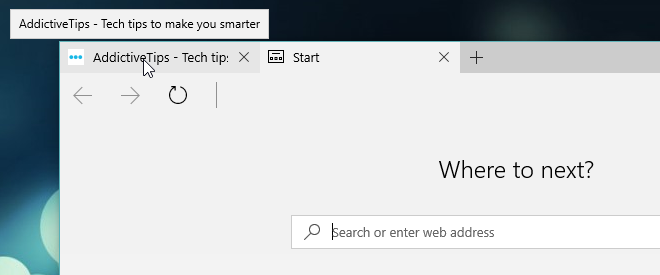
หากคุณต้องการนำตัวอย่างแท็บกลับมาตั้งค่าคีย์รีจิสตรีที่คุณเพิ่งสร้างเป็น '1' หรือลบออก
การเปลี่ยนแปลงนี้จะไม่ทำให้ Edge ทำงานได้เร็วกว่านี้มันทำ หากภาพตัวอย่างโหลดช้าและคุณพบว่ามีผลต่อประสบการณ์การท่องเว็บการปิดการใช้งานจะเป็นการปรับปรุง หากพวกเขาไม่เคยมีปัญหาเมื่อเปลี่ยนแท็บการปิดแท็บนั้นจะไม่ช่วยปรับปรุงประสบการณ์การท่องเว็บของคุณ













ความคิดเห็น